iphone隐藏照片怎么设置密码
1、点击分享
在打开手机相册,找到一张照片之后,点击分享。
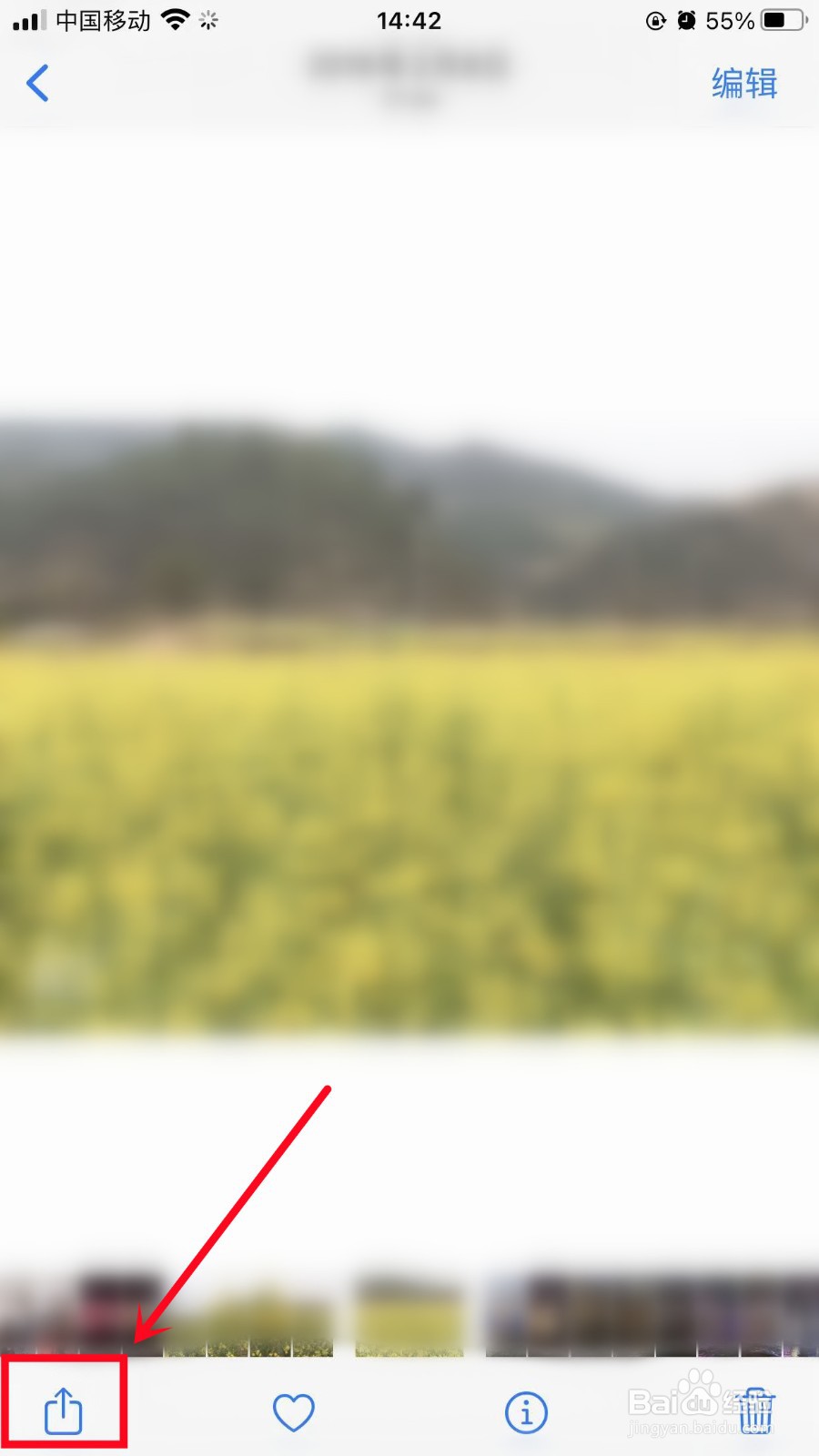
2、点击更多
在弹出页面中,点击更多。
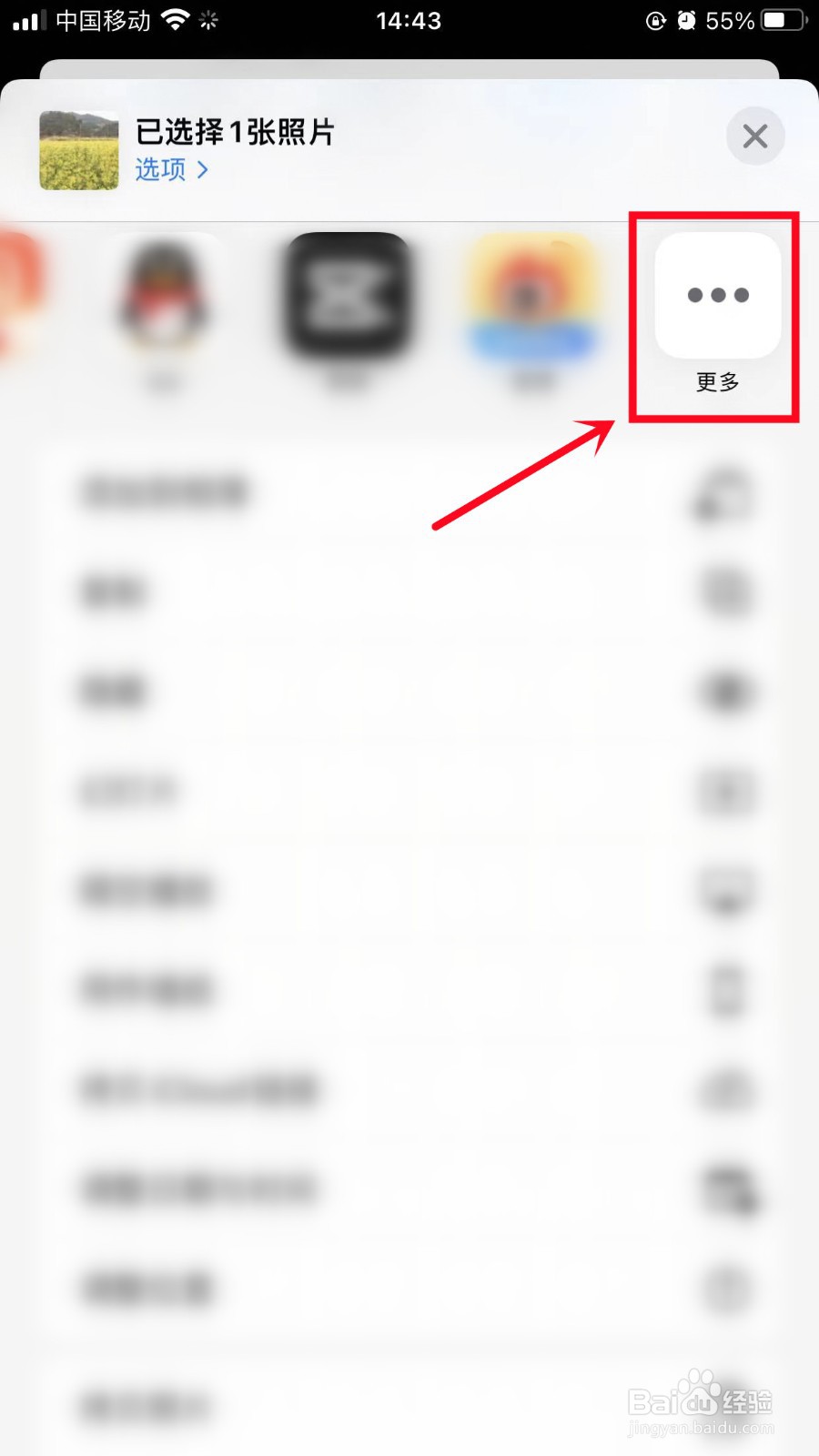
3、选择备忘录
我们选择备忘录。

4、点击储存
在页面中,我们把图片储存到新备忘录,点击储存。

5、长按备忘录
接着我们打开备忘录,长按新建的备忘录。

6、选择锁定备忘录
弹出提示,选择锁定备忘录。
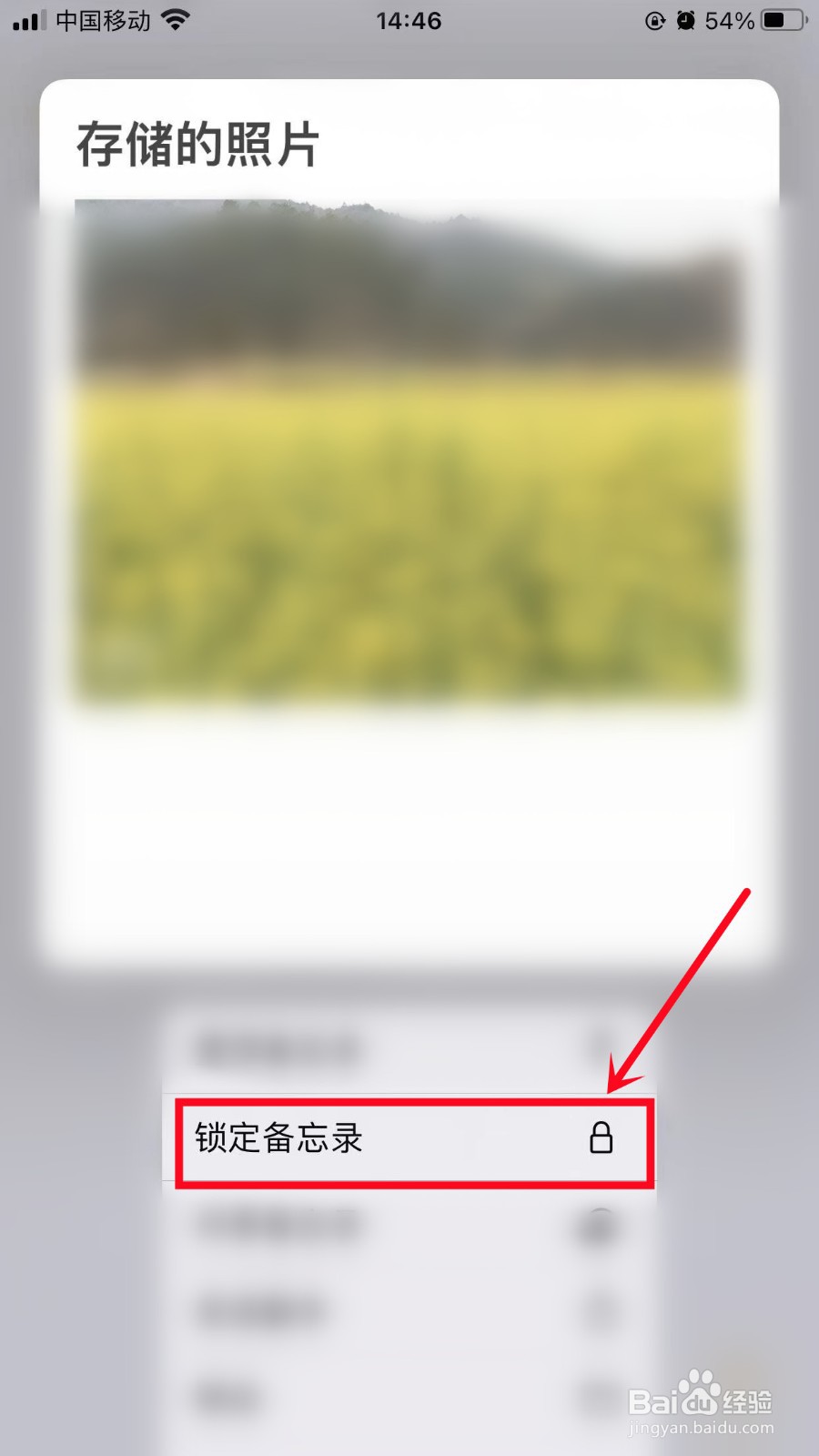
7、新建密码
最后新建密码即可锁定图片。
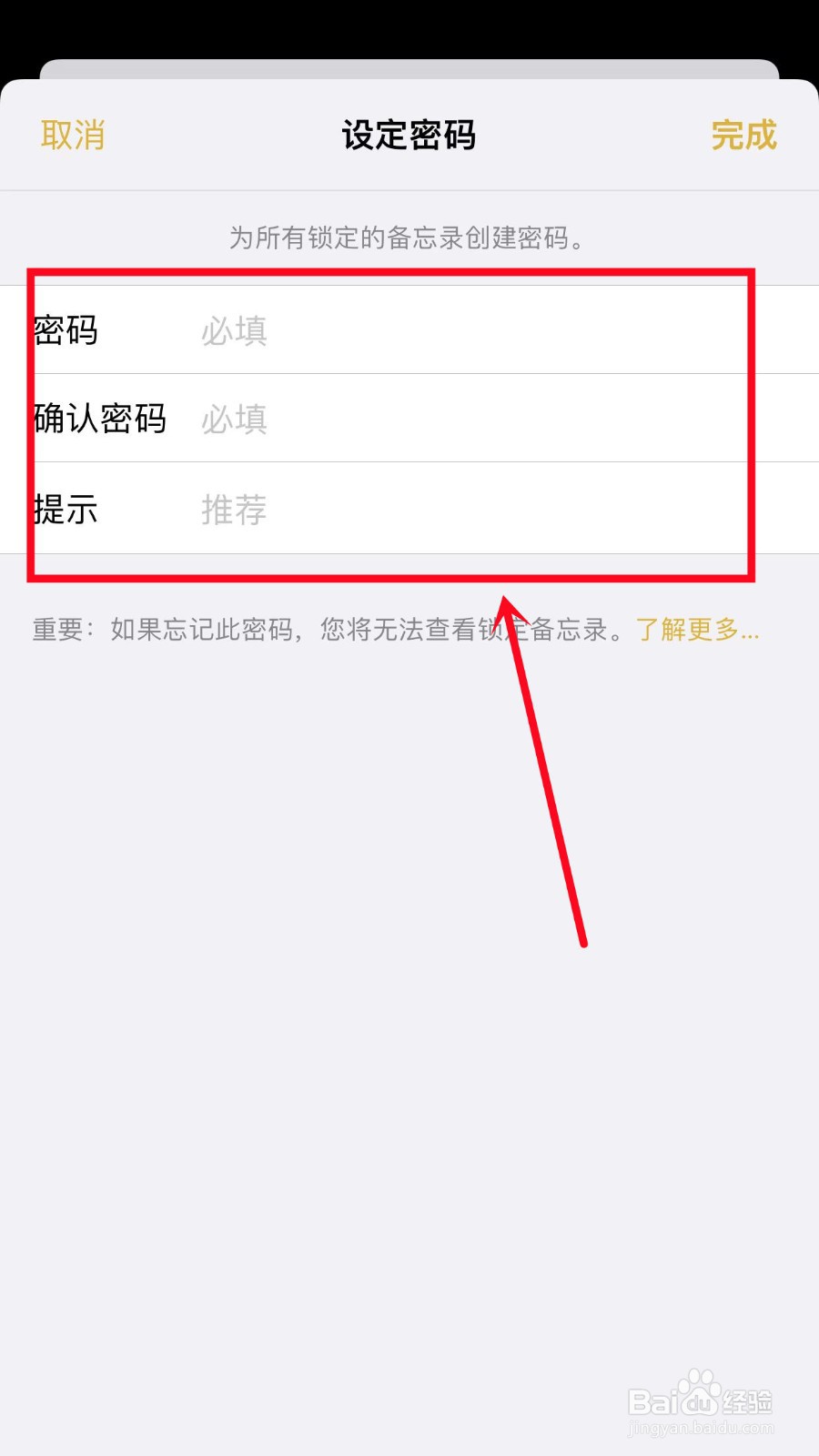
1、点击图标
打开手机相册,选择照片之后,点击左下角图标。
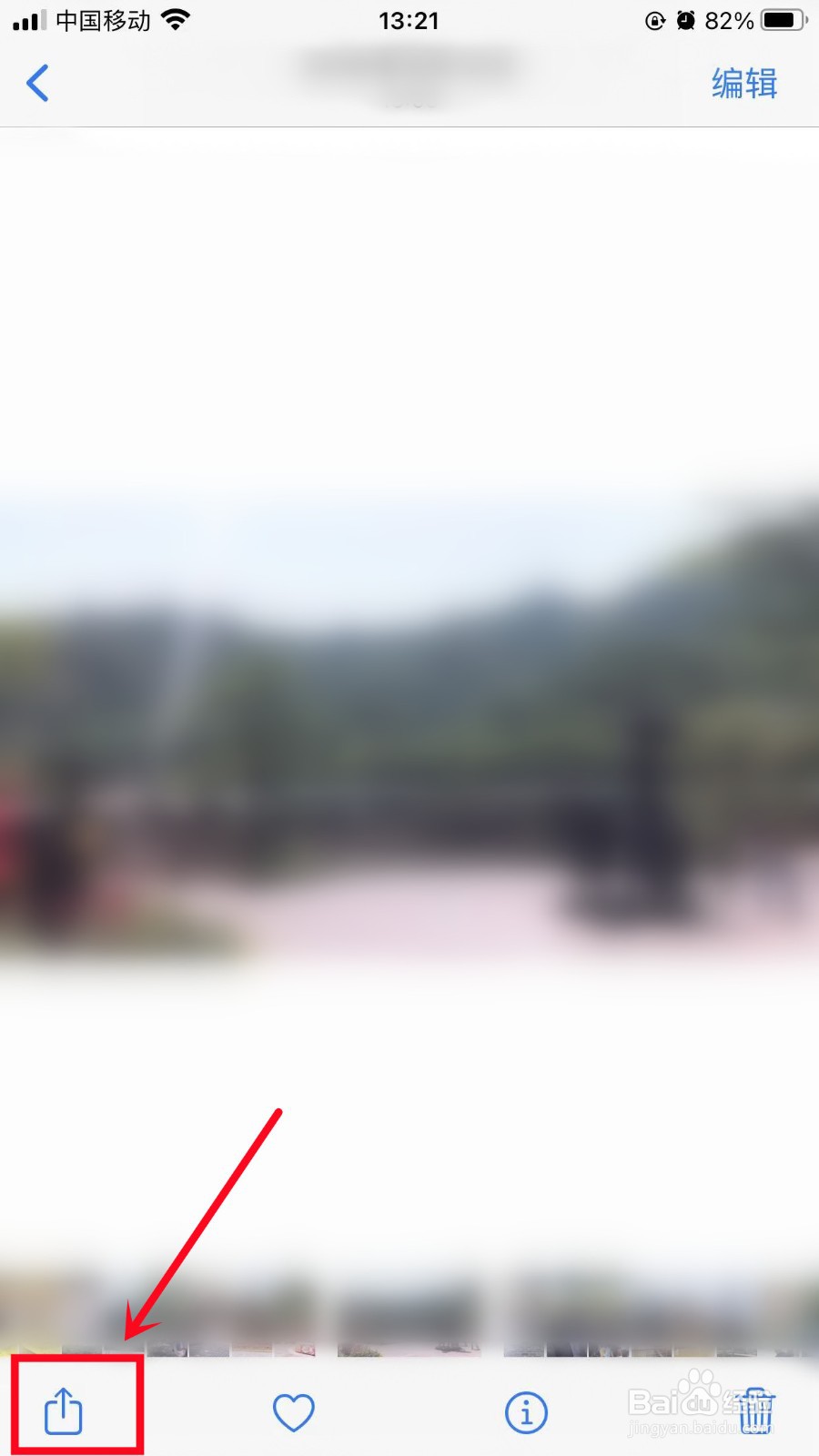
2、点击隐藏
弹出界面,点击隐藏。
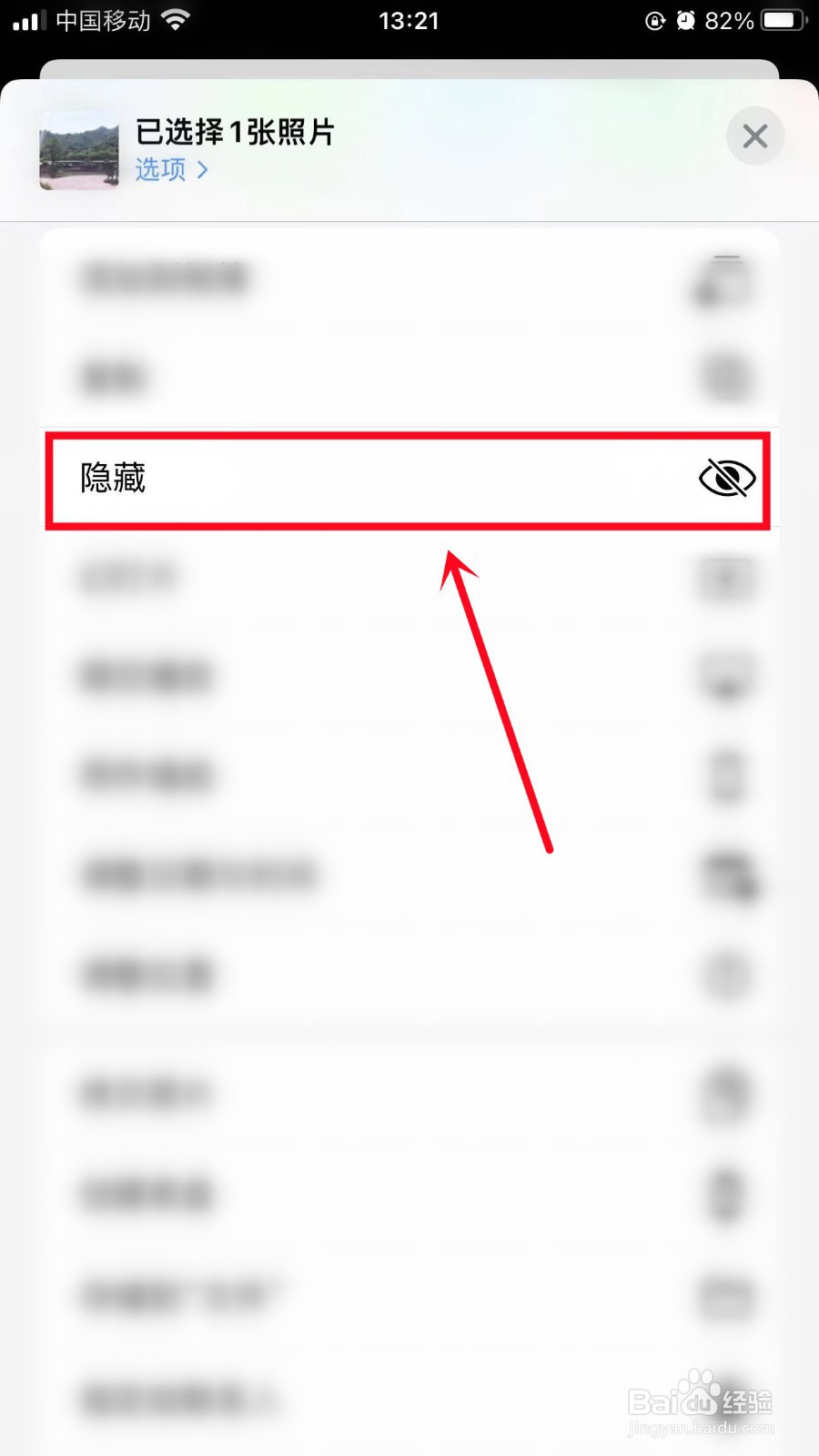
3、点击隐藏照片
弹出提示,点击隐藏照片。
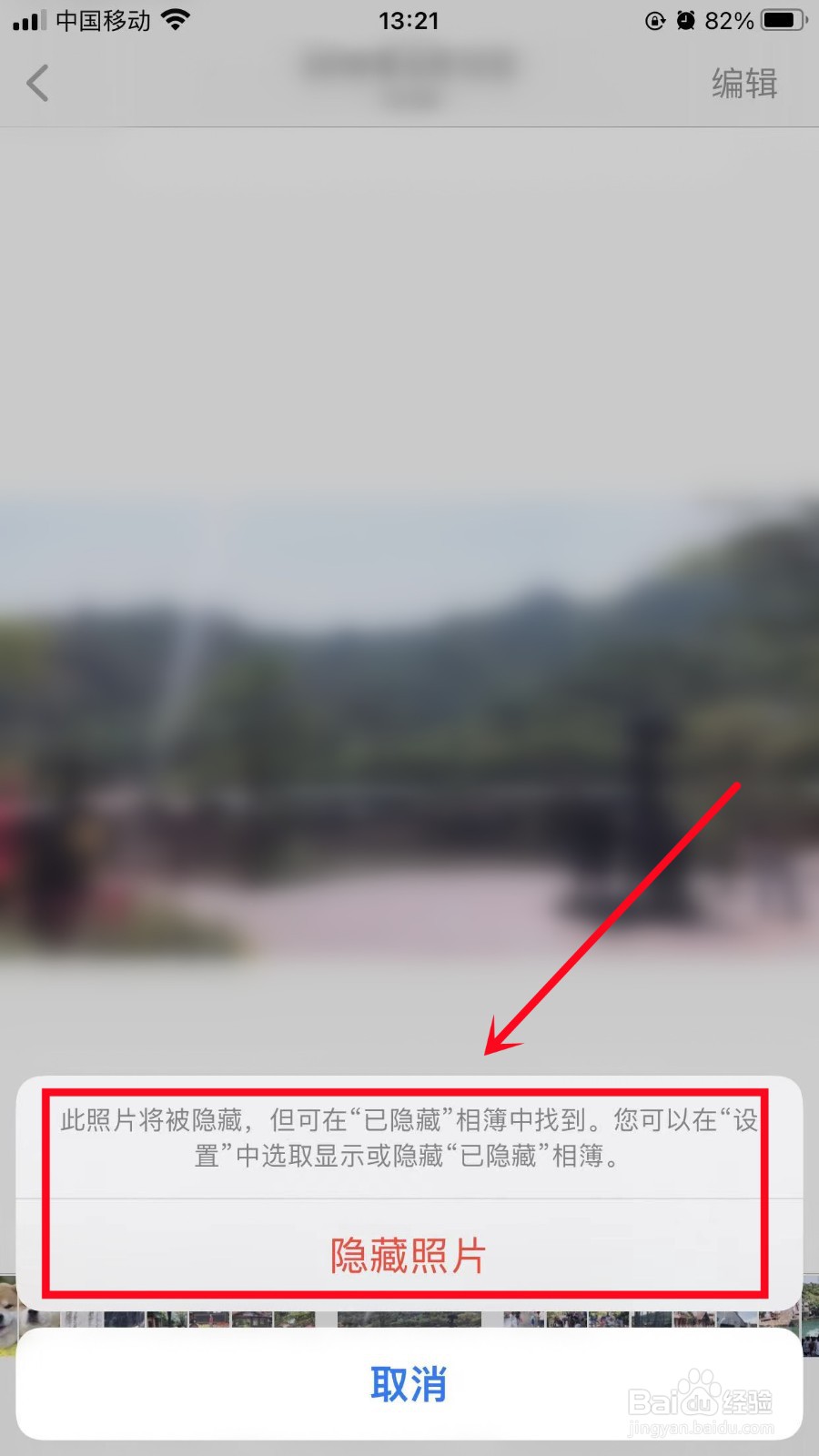
4、点击已隐藏
接着点击相簿,找到更多项目,点击已隐藏。

5、完成设置
最后在页面中即可查看已隐藏的照片。

声明:本网站引用、摘录或转载内容仅供网站访问者交流或参考,不代表本站立场,如存在版权或非法内容,请联系站长删除,联系邮箱:site.kefu@qq.com。